宏碁蜂鸟fun怎么重装win7系统?
重装系统,这是让多少人都紧张的一件事情啊?大家都害怕,一不小心就把电脑弄坏了。其实大可不必担心,现在重装系统已经变得非常简单。而操作系统那么多,为什么要选win7呢?我猜,是因为win7更加经典、稳定,特别适合那些对新系统不太习惯的小伙伴们。而且,win7的兼容性也很好。那么接下来,就跟着以下的提示,一步步来操作吧!

一、重装系统下载工具
装机必备软件:一键重装系统软件(点击红字下载)
二、动手重装win7前,请注意以下事项:
1. 备份数据:重要文件和资料得先备份,移动硬盘或U盘都行,可别让它们在重装系统时丢失了。
2. 关闭安全保护软件:安全杀毒软件,在装机之前需要关闭,免得它们误判,阻止系统的安装。
3. 保证网络畅通:一个稳定的网络能让安装过程更顺,尤其是系统下载更新时。
三、win7系统一键重装步骤详解:
第一步,对桌面上的“韩博士装机大师”进行双击操作,打开后,再点击“开始重装”,来开始安装过程。
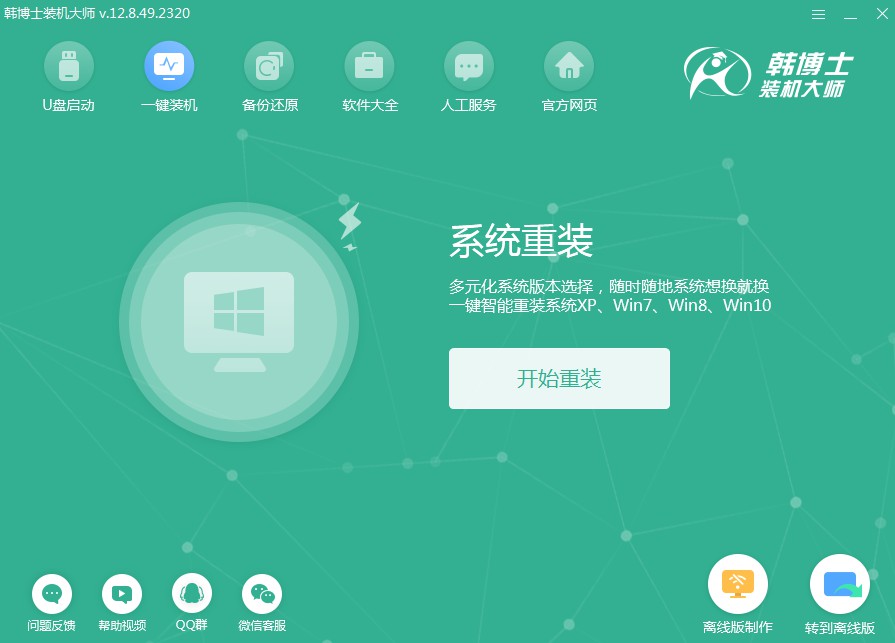
第二步,接下来,系统会自动进行“环境监测”,请静待其完成,之后点击“下一步”以继续。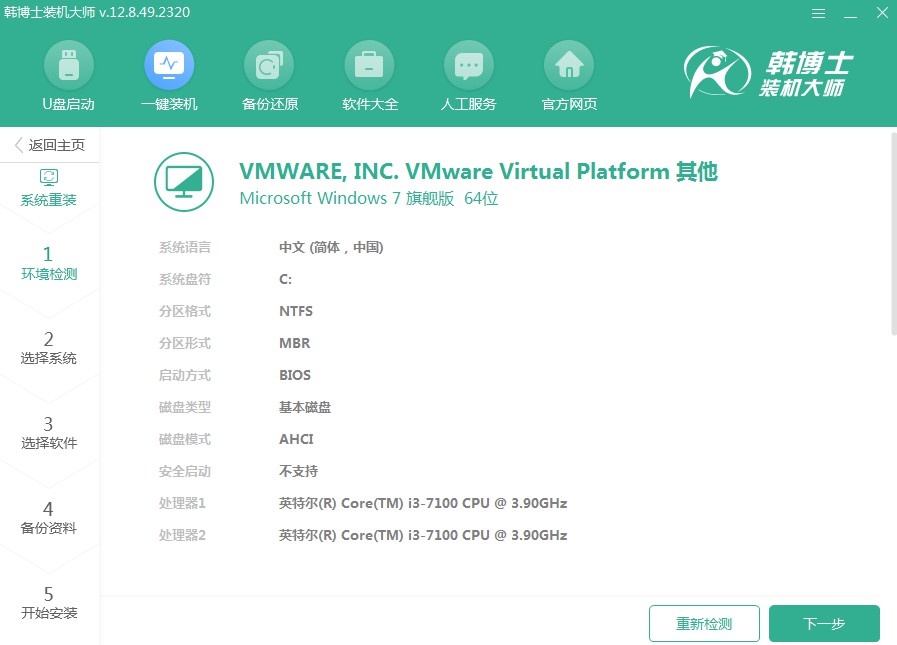
第三步,在“选择系统”中,决定你要安装的win7版本,然后继续点“下一步”。
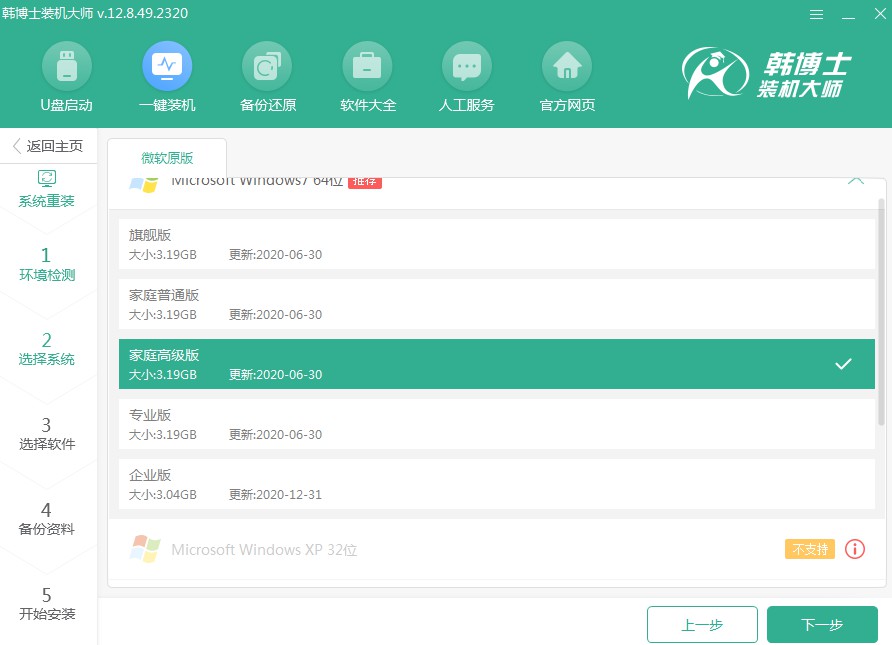
第四步,文件下载正在进行,需要稍微等等,让它自己下载好就行,您无需做任何事。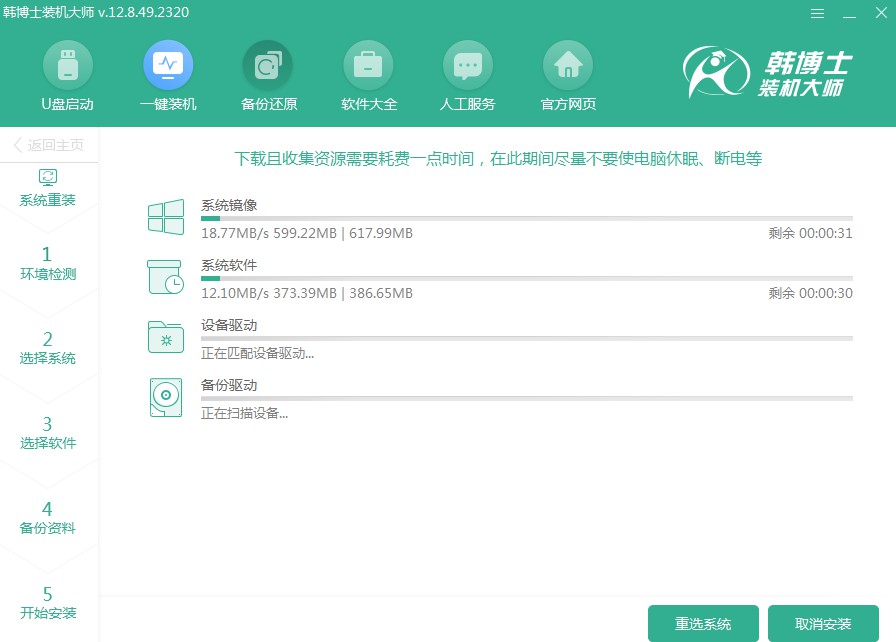
第五步,系统部署安装环境正在进行,请您暂时不要进行任何操作,保持耐心,等待它自行完成,完成后请点击“立即重启”。
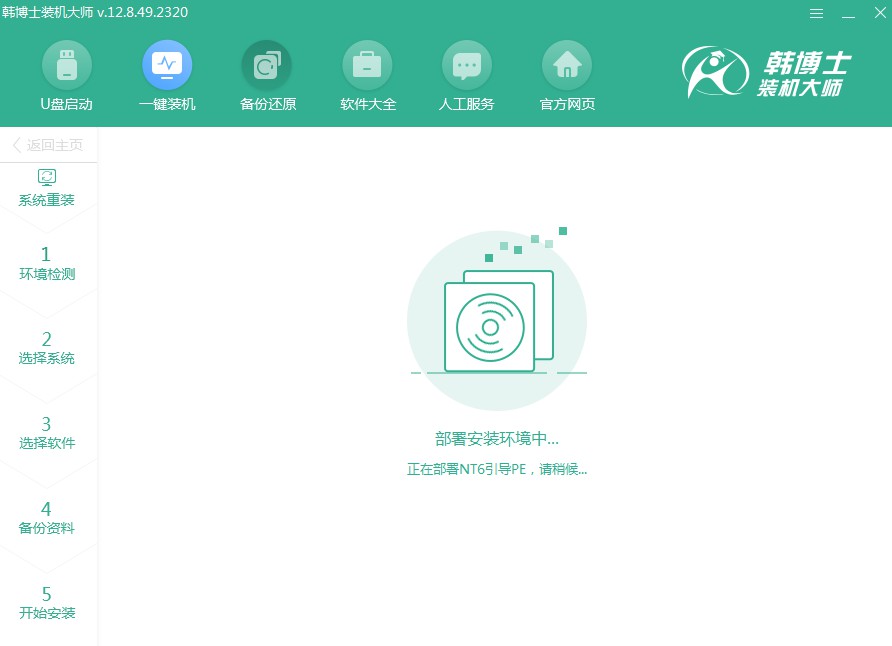
第六步,在列表中选择第二项,然后按下回车键,进入PE系统界面。
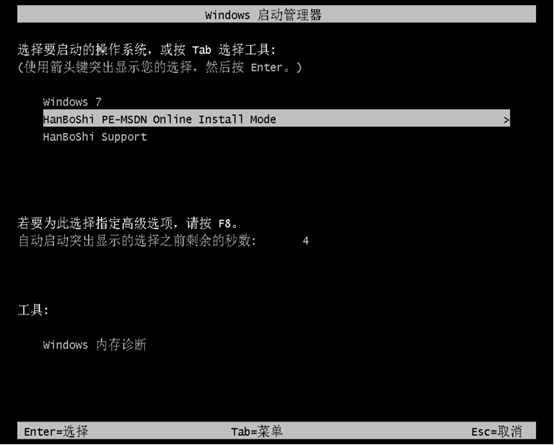
第七步,在你进入PE界面之后,系统将会自动开始执行win7的安装过程,这个过程无需你插手,耐心等待安装完毕,然后点击“立即重启”。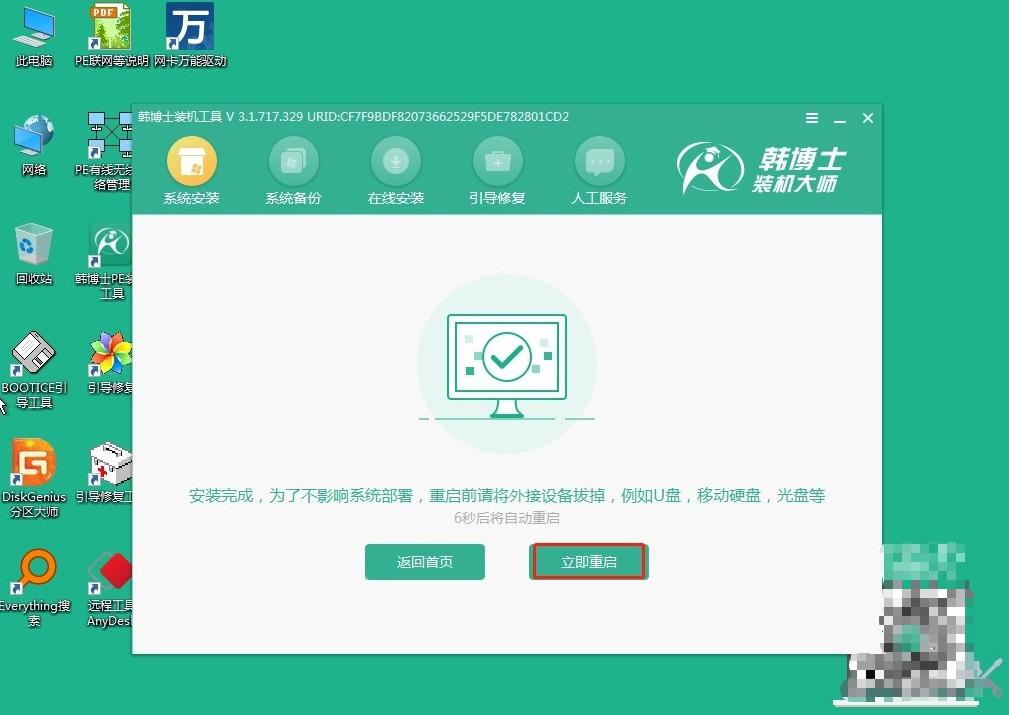
第八步,电脑重启之后,要是你能看见win7的桌面界面,那就说明win7系统,已经成功安装到你的电脑上啦!

以上就是详细的宏碁蜂鸟fun重装win7教程,看见了吧?重装系统并没有那么繁琐,只要稍微花点时间,按照提示操作,你的宏碁新蜂鸟笔记本就能焕发新生,运行如飞。如果你还在为系统问题烦恼,不妨试试重装win7,说不定会有意想不到的惊喜哦!

